В мире современных технологий браузер является одним из самых важных приложений на наших устройствах. Safari, являясь стандартным браузером на устройствах Apple, предлагает широкий спектр функций и возможностей. Однако, по мере использования Safari, временные файлы, кэш и другие данные могут накапливаться, замедляя работу браузера. В этой статье мы расскажем, как полностью очистить Safari на устройствах iOS и MacOS, восстановить его производительность и освободить память устройства.
1. Очистка истории поиска и просмотра.
Первым шагом к полной очистке Safari является удаление истории поиска и просмотра. Для этого откройте настройки Safari на вашем устройстве и найдите вкладку "Очистить историю и данные сайтов". Нажмите на нее и подтвердите свое намерение удалить историю.
2. Удаление временных файлов, кэша и куки.
Далее, необходимо удалить временные файлы, кэш и куки. Эти данные также могут замедлять работу браузера и занимать ценное место на устройстве. В настройках Safari найдите вкладку "Очистить историю и данные сайтов" и нажмите на нее. Затем выберите пункт "Очистить все данные" и подтвердите удаление.
3. Отключение расширений и плагинов.
Если вы установили какие-либо расширения или плагины в Safari, они также могут влиять на работу браузера. Проверьте список установленных расширений и плагинов, и отключите те, которые вам больше не нужны или вызывают проблемы. Для этого откройте настройки Safari, найдите вкладку "Расширения" и отключите ненужные плагины.
Следуя этим простым шагам, вы сможете полностью очистить Safari на устройствах iOS и MacOS, улучшить его производительность и освободить память устройства. Теперь вы можете наслаждаться быстрой и бесперебойной работой своего любимого браузера Safari!
Очистка Safari на устройствах iOS и MacOS: пошаговое руководство
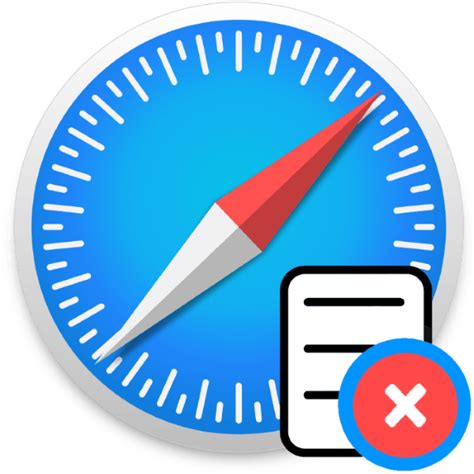
Шаг 1: Откройте настройки Safari. На устройствах iOS это можно сделать, открыв приложение "Настройки" и прокрутив страницу вниз до раздела "Safari". На устройствах MacOS найдите значок "Настройки" в верхнем меню и выберите "Параметры".
Шаг 2: Для пользователей iOS: прокрутите страницу вниз и найдите раздел "Очистка и данные сайтов". Нажмите на него. Для пользователей MacOS: выберите вкладку "Конфиденциальность" вверху и затем нажмите на кнопку "Управление данными...".
Шаг 3: В появившемся окне вы увидите список всех сохраненных сайтов и данных в Safari. Чтобы удалить данные одного сайта, просто проведите пальцем по его имени влево (на iOS) или щелкните по нему правой кнопкой мыши и выберите "Удалить" (на MacOS). Чтобы удалить все данные, нажмите на кнопку "Удалить все данные..." (на iOS) или "Удалить все" (на MacOS).
Шаг 4: Подтвердите удаление данных, если будет показано соответствующее сообщение.
Шаг 5: После того, как данные будут удалены, закройте настройки Safari и вы можете быть уверены, что ваш браузер полностью очищен от сохраненных сайтов и данных.
Примечание: При очистке Safari все сохраненные пароли и данные автозаполнения также будут удалены. Пожалуйста, убедитесь, что вы помните свои пароли или сохраните их в надежном месте перед проведением этой процедуры.
Почему стоит очистить Safari?

Очистка Safari на iOS и MacOS может быть полезной по многим причинам. Во-первых, с течением времени браузер накапливает кэши, историю посещений, куки и другие данные, которые могут замедлить его работу и занимать драгоценное место на устройстве.
Очистка Safari также помогает улучшить безопасность вашего устройства и защитить личные данные. В браузере могут сохраняться автозаполнение, пароли и другие личные сведения, которые могут быть украдены или использованы злоумышленниками.
Кроме того, очистка Safari может быть полезна, если вы заметили необычное поведение браузера, такое как медленная загрузка страниц, постоянные перенаправления или появление рекламных всплывающих окон. В некоторых случаях, проблема может быть связана с неправильной работой кэша или сохраненных данных в Safari.
В итоге, очистка Safari позволяет вам получить более быструю и безопасную работу браузера, а также освободить место на устройстве для других важных данных.
Как очистить Safari на устройстве iOS?

Если вам необходимо полностью очистить Safari на устройстве iOS, следуйте этим простым шагам:
- Откройте настройки. На домашнем экране своего устройства найдите и нажмите на значок "Настройки".
- Прокрутите вниз и найдите Safari. В списке настроек прокрутите вниз и нажмите на "Safari".
- Очистите историю и данные сайтов. В разделе "Safari" прокрутите вниз и нажмите на "Очистить историю и данные сайтов".
- Подтвердите действие. Появится всплывающее окно с вопросом о подтверждении действия. Нажмите на "Очистить историю и данные сайтов" ещё раз, чтобы подтвердить.
- Ожидайте завершения процесса. Процесс очистки может занять некоторое время, особенно если у вас большое количество данных.
Обратите внимание, что после очистки истории и данных сайтов, все сохраненные пароли, автозаполнение и настройки Safari будут удалены. Будьте внимательны при выполнении этого действия, чтобы не потерять важную информацию.
Как очистить Safari на устройстве MacOS?

1. Очистка истории браузера и кэша
Первым шагом в очистке Safari на устройстве MacOS является удаление истории браузера и кэша. Это позволяет удалить все сохраненные данные о посещаемых вами веб-страницах и освободить место на диске.
- Запустите Safari на вашем устройстве MacOS.
- В верхнем меню выберите "История" и затем "Очистить историю".
- Выберите период, за который вы хотите удалить историю, или выберите "Весь период", чтобы удалить всю историю.
- Щелкните на кнопке "Очистить историю".
2. Удаление сохраненных паролей
В Safari вы можете сохранять пароли для различных веб-сайтов, чтобы не вводить их каждый раз при входе. Однако, для повышения безопасности, иногда требуется удаление сохраненных паролей.
- Запустите Safari на вашем устройстве MacOS.
- В верхнем меню выберите "Сафари" и затем "Настройки".
- Перейдите на вкладку "Пароли".
- Выберите пароль, который вы хотите удалить, и нажмите на кнопку "Удалить".
- Подтвердите удаление пароля.
3. Очистка cookies
Cookies – это небольшие файлы, которые веб-сайты сохраняют на вашем устройстве, чтобы запомнить различные данные, например, настройки, предпочтения и даже информацию для автоматического входа. Однако, иногда требуется удалить cookies для повышения безопасности или исправления проблем с веб-сайтами.
- Запустите Safari на вашем устройстве MacOS.
- В верхнем меню выберите "Сафари" и затем "Настройки".
- Перейдите на вкладку "Конфиденциальность".
- Щелкните на кнопке "Управление данными веб-сайтов".
- Выберите веб-сайт, для которого вы хотите удалить cookies, и нажмите на кнопку "Удалить".
- Подтвердите удаление cookies.
4. Удаление расширений и плагинов
Safari позволяет устанавливать расширения и плагины, которые добавляют дополнительные функции и возможности в браузер. Однако, иногда требуется удаление ненужных расширений или плагинов.
- Запустите Safari на вашем устройстве MacOS.
- В верхнем меню выберите "Сафари" и затем "Настройки".
- Перейдите на вкладку "Расширения" или "Плагины".
- Выберите расширение или плагин, который вы хотите удалить, и нажмите на кнопку "Удалить".
- Подтвердите удаление расширения или плагина.
Следуя этим шагам, вы сможете полностью очистить Safari на вашем устройстве MacOS и начать с чистого листа.
Важные моменты при очистке Safari на устройствах iOS и MacOS

Очистка Safari может быть полезной для улучшения производительности устройства и обеспечения безопасности в онлайн-среде. Вот несколько важных моментов, которые следует учесть при выполнении этой процедуры на устройствах под управлением iOS и MacOS:
- Резервное копирование данных: Прежде чем начать очищать Safari, рекомендуется создать резервную копию важных данных, таких как пароли, закладки и история посещений. Это позволит избежать потери данных в случае неожиданной ошибки или проблемы в процессе очистки.
- Выбор типа данных для очистки: Safari позволяет выбрать различные типы данных для очистки, такие как история посещений, кэш, файлы cookie и другие. Прежде чем очищать Safari, рекомендуется внимательно ознакомиться со всеми вариантами и выбрать наиболее подходящие для вашей ситуации.
- Влияние на сохраненные данные: Очистка Safari может привести к удалению сохраненных данных, таких как автозаполнение форм, пароли или данные банковских карт. Прежде чем очищать Safari, исключите из очистки такие данные, чтобы не потерять доступ к важной информации в будущем.
- Перезапуск Safari после очистки: После завершения процедуры очистки рекомендуется перезапустить Safari, чтобы все изменения вступили в силу. Это также может помочь избежать некоторых проблем с функциональностью браузера.
- Проверка наличия обновлений: После очистки Safari рекомендуется проверить наличие обновлений операционной системы и самого браузера. Обновления могут содержать исправления ошибок или улучшения, которые помогут оптимизировать работу Safari и обеспечить лучшую защиту в онлайн-среде.
Учитывая эти важные моменты, вы можете безопасно очистить Safari на устройствах iOS и MacOS, улучшить его производительность и обеспечить более безопасное взаимодействие в сети Интернет.